Чат рулетка представляет собой интернет-сервис, позволяющий поддерживать связь между пользователями. Конечно, чатрулет имеет свои особенности, отличающие его, например, от скайпа. В чатрулетте можно работать без регистрации и совершенно бесплатно, выбор собеседника производится совершенно случайно, а видеосвязь устанавливается автоматически, без согласия сторон (затем, конечно, веб чат может быть мгновенно прекращён любым из собеседников). Как видно из описанного, суть чат рулета — это видеосвязь, поэтому часто сервис имеет другое название — видео чат. А значит, обязательно должна быть камера. В принципе, в вебчат можно выходить и без неё (или предварительно выключив её). Но вряд ли кто-нибудь будет долго поддерживать видеочат в таком случае.
Ниже мы расскажем, как включить камеру в чат рулетке. Сделать это легко. Необходимо в левом окне кликнуть по значку настроек («шестерёнка») и в появившейся табличке выбрать параметр «Конфиденциальность», а в нём поставить птичку напротив «Разрешить» (если она там не стояла). Если с веб-камерой всё в порядке, она будет транслировать ваше изображение собеседнику.
А если экран будет по-прежнему оставаться чёрным? Как включить видео в чат рулетке в этом случае? Необходимо проверить работоспособность вашей камеры.
Сделать это можно следующим образом:
1. Проверьте, видит или не видит камеру ваш ПК. Для этого кликните по значку «Компьютер» и посмотрите, есть ли в открывшемся окне значок камеры.
2. Проверьте, не использует ли ещё какое-нибудь приложение вашу камеру — скайп и тому подобные. Если камера занята, она не сможет транслировать изображение в чат рулетке (веб камера поддерживает только один канал связи). Для этого можно использовать программу Process Explorer. В ней, кликнув по значку поиска («Бинокль»), в строке поиска введите #vid и нажмите Search. Программа покажет приложение, которое использует веб-камеру. После этого выключите приложение.
4. Обновите до самой свежей версии драйвер веб-камеры.
В 95 % случаев один из предложенных выше вариантов должен помочь. В оставшихся 5 % виновата аппаратная поломка веб-камеры.
А если у вас несколько веб-камер? Например, у вас ноутбук и имеется встроенная камера, а также вы купили подключаемую модель с большим расширением, но в чат рулетку транслируется изображение со встроенного устройства. Как поменять камеру? Для этого необходимо в окне, где должно показываться изображение с вашей камеры, кликнуть по «шестерёнке», в появившейся табличке кликнуть по значку камеры, а затем выбрать нужную из списка.
Если всё же после всех попыток у вас остаются проблемы с видео и вы не знаете, как включить камеру в чат рулетке, обратитесь в нашу техподдержку. Но для этого необходимо зарегистрироваться в чат рулетке (см. пошаговую инструкцию регистрации в чат рулетке) и создать аккаунт.
Расскажем почему не работает камера в чат рулетке…
Вопрос чат рулетка почему не работает камера далеко не всегда свидетельствует о поломке самой вебки. Чаще всего причиной являются программные неисправности. В редких случаях — речь идет о неработоспособности самого устройства.
Первым делом необходимо открыть настройки и в пункте «Конфиденциальность» отметить чекбокс «Разрешить». Если веб-камера всё равно не работает в чат рулетке необходимо проверить веб камеру с другим компьютерам
Если изображение не появляется значит причину следует искать в самом устройстве. Ремонт веб-камеры чаще всего нецелесообразен — проще купить новое устройство.
С помощью «Диспетчера Задач» необходимо убедиться в том, что система корректно опознаёт устройство. Для этого проверяем раздел «Веб-камеры и другие устройства»;
Если нет изображения, то возможно, что какая-то другая программа использует веб-камеру в данный момент. Если веб-камера занята, то изображение в чат-рулетке отображаться не будет.
Рекомендуется обновить браузер и Adobe Flash Player. Следует переустановить драйвер веб-камеры — В некоторых случаях именно он является причиной сбоя
Выполнив все действия описанные выше решить проблему с отсутствием в чат рулетке не составит труда. Допускается небольшая вероятность того, что причина отсутствия видео заключается в аппаратной поломке веб-камеры.
Проблема с отсутствием видео в чат-рулетке часто появляется когда используется несколько камер одновременно. Например — если задействована вебка ноутбука и внешняя веб-камера
В случае одновременного использования нескольких камер необходимо выбрать нужную веб-камеру в «Настройках». Так решается проблема чат рулетка почему не работает камера.
Мой мир
Вконтакте
Одноклассники
06 Июл
Что не нужно делать веб модели или правила работы в видеочате?
При поиске хороших вакансий для девушек в области вебкам, Вы непременно должны осознавать, что хорошего результата Вам удастся добиться лишь […]
Read More08 Июл
Как работать в видеочате и тонкости работы вебмоделью
В современном мире девушки смело могут попробовать себя в роли веб модели в области вебкам. Такое решение будет правильным, […]
Read More18 Июн
Как выставить правильное освещение на рабочем месте вебкам модели
Начинающие веб-модели, стремясь выглядеть в высшей мере выгодном свете и пытаясь показаться соблазнительнее и сексуальнее, зачастую портачат с освещением. […]
Read More07 Янв
Как найти человека для серьезных отношений при работе в видечате или как правильно общаться с потенциальным любимым человеком
Что в первую очередь нужно понимать и каких правил придерживаться при поиске человека для серьезных отношений в видеочате. У вас […]
Read More11 Фев
Нюансы работы Вебкам Моделью: внешность, рабочее место, психологический настрой, поведение в чате
Подробное оглавление статьи: Как правильно подготовиться к выходу в онлайн Обаятельная внешность – залог успеха Продуманность и уют — готовим своё место Не […]
Read More10 Апр
Влияние графика работы на заработную плату на работе вебкам моделью через интернет
День почти каждого работающего человека расписан по часам. Люди, работающие в каких-либо учреждениях, чаще всего имеют определенный график работы […]
Read More29 Сен
4 совета для девушкам — как вызвать мужской интерес
Оглавление статьи: 1. Будь женственной — это самое главное, чтобы вызвать мужской интерес 2. Будь естественной — это залог хорошего и […]
Read More17 Июн
10 советов вебкам-моделям или секреты завоевания мужчин в видеочате
Движение к успеху в любой профессии связано с постоянным усовершенствованием собственного мастерства. Вы мечтаете о заветных 1000$ в месяц, […]
Read More08 Июл
Как преуспеть на работе в видеочате: секреты успеха работы в видеочате
Оглавление статьи: Во-первых, всегда нужно держаться естественно Прекратите думать о комплексах >Развивайтесь. Интеллект — это сексуально Старайтесь быть всегда разной В данный момент работа […]
Read More30 Июн
Кто работал в видеочате — модели работавшие в видеочате делятся опытом
Чтобы устранить сомнения в безопасности, законности и высокой оплате работы в видео чатах, прочтите форум, где пишут модели, работавшие […]
Read MoreВсе страны Россия Ukraine Afghanistan Albania Algeria Andorra Angola Anguilla Antigua and Barbuda Argentina Armenia Aruba Australia Austria Azerbaijan Bahamas Bahrain Bangladesh Barbados Belarus Belgium Belize Benin Bermuda Bhutan Bolivia Bosnia and Herzegovina Botswana Brazil British Virgin Islands Brunei Bulgaria Burkina Faso Burundi Cambodia Cameroon Canada Cape Verde Cayman Islands Central African Republic Chad Chile China Colombia Comoros Congo (Brazzaville) Congo (Kinshasa) Cook Islands Costa Rica Cote D’Ivoire Croatia Cuba Curaçao Cyprus Czech Republic Denmark Djibouti Dominica Dominican Republic East Timor Ecuador Egypt El Salvador Equatorial Guinea Eritrea Estonia Ethiopia Falkland Islands Faroe Islands Federated States of Micronesia Fiji Finland France French Guiana French Polynesia Gabon Gambia
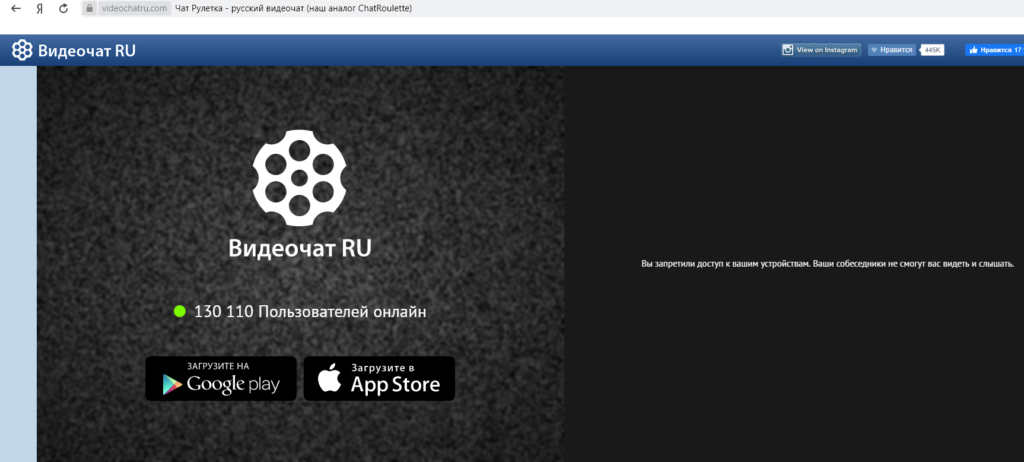
В последнее время появилось много различных приложений для общения через интернет. Одним из популярнейших сегодня является чат-рулетка. Люди, его использующие нередко сталкиваются с затруднением – в окне браузера выводится надпись «Вы запретили доступ к вашим устройствам. Ваши собеседники не смогут вас видеть и слышать».
Разберемся как исправить эту проблему.
Чат рулетка – что это такое?
Чат-рулетка представляет собой сервис, с помощью которого пользователи могут общаться друг с другом через интернет. Никакой оплаты, чтобы зайти в чат не требуется, обязательной регистрации тоже нет. По сути это чат видеосвязи. Особенность, которого отображена в названии приложения – выбор собеседника происходит случайным образом. Если собеседник пришелся не по нраву всегда можно прекратить общение с ним и начать с кем-то другим.
Для реализации аудио- и видеосвязи в чате необходимо подключение камеры и микрофона. Порой со связью возникает проблема и система выводит на экран уведомление о том, что доступ к устройствам запрещен. Бывает пользователь случайно блокирует доступ сам.
Как исправить проблему с доступом к веб-камере и микрофону в чат рулетке
В зависимости от того какой веб-браузер Вы используете порядок действий будет немного отличаться, но суть одинаковая – дать доступ к веб-камере и/или микрофону.
В Яндекс браузере:
Кликаем по значку с замком – в открывшемся окне нажимаем “Подробнее”:
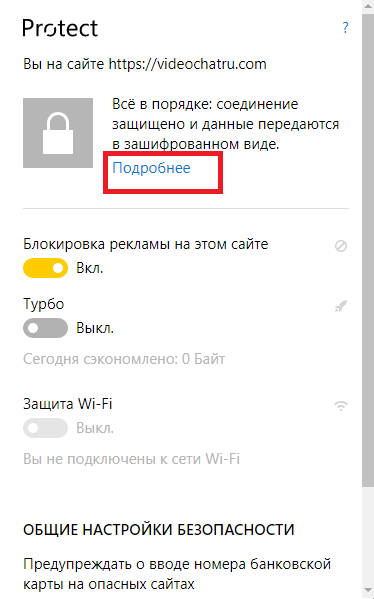
пролистываем вниз до надписи “Разрешения” и находим в списке “Камера”/”Микрофон” – открываем ставим галочку напротив “Разрешить”:
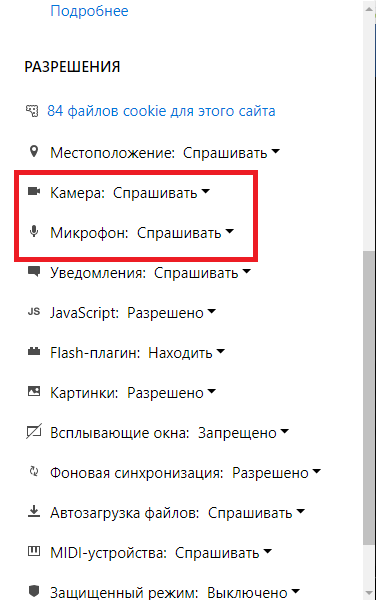
В браузере Opera:
Щелкаем по значку камеры слева от адресной строки – появится кнопка “Очистить настройки и обновить” – нажмите на нее:
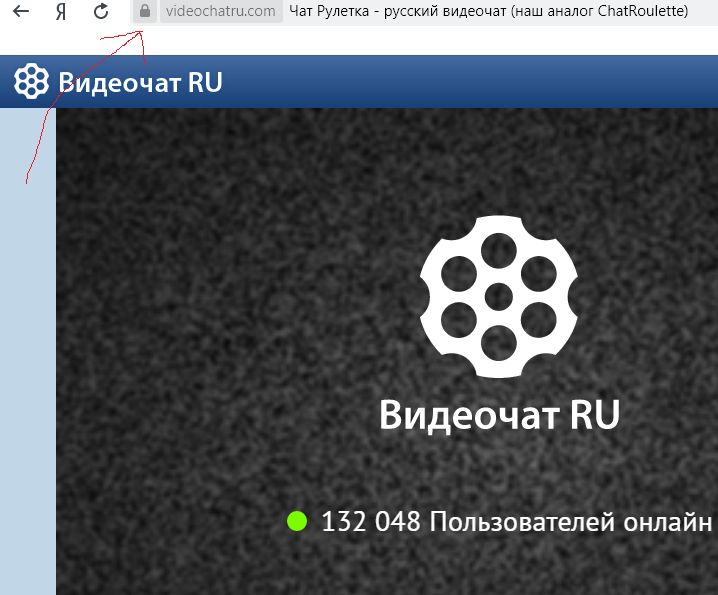
В Chrome кликаем на настройки справа и разрешаем сайту доступ к устройствам:
Если после совершения действий, приведенных выше, изображение так и не появилось убедитесь, что Ваша веб-камера работает.
1. Проверьте подсоединена ли она к компьютеру.
2. Посмотрите есть ли веб-камера в списке устройств компьютера.
3. Если камера в списке есть следующим шагом будет проверить не использует ли ее в данный момент какое-то другое приложение, например, скайп. Веб-камера имеет только один канал для совершения видеосвязи, поэтому одновременно может работать только с одним приложением.
Проверить не задействована ли веб-камера где-то еще можно с помощью программы Process Explorer. Нажмите в ней на значок поиска (бинокль), впишите #vid и щелкните по кнопке Search. Если приложения, использующие камеру в списке есть их нужно выключить.
4. Обновите флеш-плеер.
5. Обновите драйвер для веб-камеры.
С аудио устройством проделайте 1, 2 и 4 пункты.
Если ни одно из действий не помогло решить проблему – обратитесь в техническую поддержку сервиса чат-рулетка. Но для этого нужно будет зарегистрироваться, создать аккаунт и уже потом обращаться в службу поддержки.
В последнее время многие пользователи столкнулись с проблемой в чат рулетке, они видят сообщение «Вы запретили доступ к вашим устройствам. Ваши собеседники не смогут вас видеть и слышать». Мы расскажем, что делать если ваш браузер заблокировал доступ к камере и микрофону.
Что такое чат-рулетка?
Чат-рулетка – это интересный интернет-сервис, дающий пользователям возможность общаться друг с другом и обеспечивающий отличную связь. У этого интернет-сервиса есть свои уникальные особенности, делающие его отличным от того же, к примеру, скайпа.
Заходить в чат-рулетку можно без внесения денежных средств и без обязательной регистрации, причем выбор последующего собеседника производится случайным образом, а видеосвязь устанавливается в автоматическом режиме. Конечно, если собеседник не понравится, любой из общающихся сможет завершить сеанс, чтобы начать общаться с другим человеком.
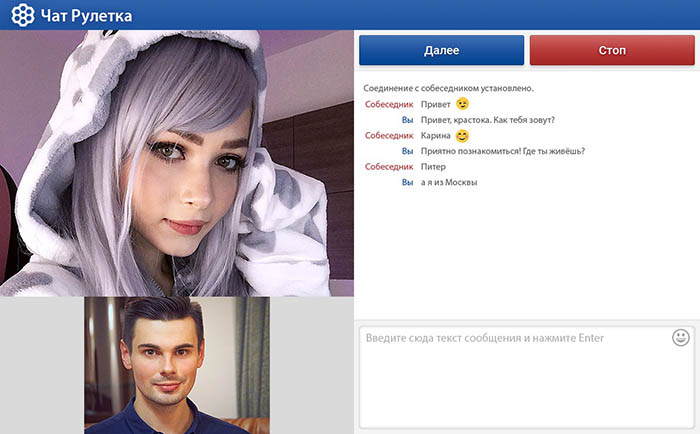
Веб-камера и ее включение
Еще одно официальное название этого интернет-сервиса – это чат видеосвязи. А если речь идет о видеосвязи, то это значит, что в этом видео чате в обязательном порядке должна присутствовать камера. Конечно, пользователь может пользоваться сервисом видео чата без веб-камеры или с выключенной веб-камерой, но вряд ли в таком случае этот пользователь должно продержится в качестве активного собеседника.
К сожалению, в некоторых случаях у пользователя может появится уведомление о том, что в чат-рулетке запрещен доступ к устройствам. Пользователь может и сам случайно запретить доступ чат-рулетки к устройствам.
Как включить веб-камеру?
В зависимости от того, каким именно веб-браузером пользуется пользователь, нажмите на значок «Камеры» слева от адресной строки (актуально для браузера Opera).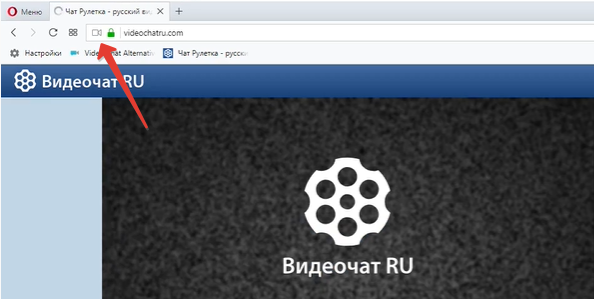
Далее будет кнопка очистки настроек и обновления. Достаточно лишь нажать на эту кнопку и разрешить обнуление настроек. После этого веб-камера в чат-рулетке будет работать.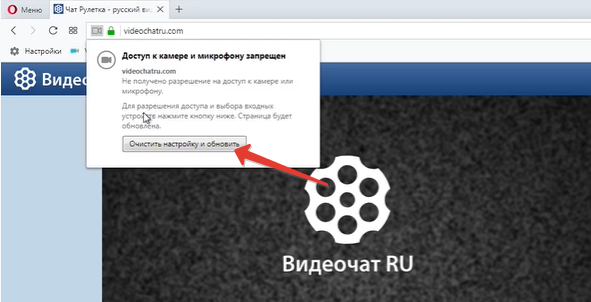
Если же пользователь используется Chrome, достаточно лишь нажать на настройки справа и разрешить сайту доступ к устройствам. После этих действия с веб-камерой все будет в порядке, и она начнет транслировать изображение собеседнику.
Альтернативные способы решения проблемы
В том случае, если экран все равно остается черным, хотя доступ к ней был разрешен, необходимо в таком случае проверить работоспособность веб-камеры.
Для этого необходимо сделать следующее:
- Проверить, отображается ли веб-камера как устройство в компьютере. Для того, чтобы проверить это, необходимо нажать на значок компьютера и посмотреть, появился ли значок веб-камеры в открывшемся окне.
- После этого необходимо проверить, нет ли какого-либо приложения, которое точно также использует веб-камеру. Это может быть скайп или иное аналогичное приложение. Суть в том, что веб-камерой может пользоваться только одна программа, так как у нее есть лишь один активный канал для видеосвязи. Для того, чтобы это сделать, можно воспользоваться программным обеспечением Process Explorer. В этой программе нужно нажать на бинокль, он же значок поиска. В строке с поиском необходимо ввести #vid и нажать на кнопку Search. После этого программа продемонстрирует то, какие именно программы используют веб-камеру. Такие приложения необходимо выключить.
- Также можно попробовать обновить флэш-плеер для интернет-сервиса чат-рулетка, а заодно и для всего браузера.
- И, наконец, необходимо обновить драйвер для самой веб-камеры.
Примерно в 9 случаев из 10 один из вариантов, отмеченных выше, сможет решить проблему.
В том же случае, если ничего не помогло, а веб-камера работает исправно, стоит обратиться в техническую поддержку интернет-сервиса чат-рулетка. Правда, в таком случае пользователю необходимо будет пройти регистрацию, создать аккаунт и уже после этого обратиться к службе технической поддержки.
Оценка статьи:
 Загрузка…
Загрузка…Чат рулетка позволяет вести онлайн-трансляцию между двумя собеседниками (поэтому часто этот сервис имеет другое название — видео чат, или веб чат, так как связь осуществляется через Интернет). При этом для беседы не надо даже регистрации. Заходишь в чат рулет, и если у тебя подключена и работает видеокамера, то уже через несколько секунд ты можешь общаться! Соединение с собеседником, которого вебчат найдёт по случайному алгоритму, произойдёт автоматически. Как видно из написанного, в чатрулетте важнейшую роль играет видеосвязь. А если её нет? Если вы зашли в видеочат и видите чёрный экран? Ниже мы рассмотрим причины, по которым в чатрулете пользователь может увидеть чёрный экран, и способы устранения проблем.
Почему в чат рулетке чёрный экран
Может быть два варианта:
- левое окно чат рулетки чёрное, то есть собеседник вас не видит;
- правое окно чат рулетки чёрное, то есть вы не видите собеседника.
Чёрное левое окно в видеочате
Причин этого может быть несколько (и сразу дадим советы, как их устранить):
1. Не подключена ваша веб камера.
Подключите веб-камеру и проверьте, видит ли её компьютер. Если нет, обновите или переустановите драйвер.
2. Не работает ваша веб-камера (хотя она подключена, компьютер её видит).
Закройте все программы, которые могут использовать веб-камеру. Если это не помогло, то, скорее всего, причина в аппаратной поломке и камеру нужно заменить.
3. Возможно, у вас стоит блокировка трансляции веб-камерой изображения в чат рулетку.
Для разблокировки необходимо изменить id вашей веб-камеры. Это делается при помощи одной из антиблокировочных программ, например http://anti-banner.com/.
4. У вас установлена старая версия флэш-плеера для видеочата.
Зайдите на сайт Adobe.com и обновите версию флеш-плеера до последней.
Чёрное правое окно в видеочате
Причины могут быть следующие:
1. Не работает веб-камера у вашего собеседника.
2. У вас невысокая скорость передачи данных (интернета), поэтому ваше изображение к собеседнику поступает с задержкой. А он, видя перед собой чёрный экран, тут же переключается на другого человека.
Закройте другие приложения, которые используют соединение с интернетом. Если это не помогает, смените тарифный план.
Если после всех предложенных выше действий у вас по-прежнему чёрный экран, напишите в нашу техническую поддержку (нажмите на «Контакты» внизу любой страницы чат рулетки), указав свой почтовый адрес для связи.
В заключение добавим, что для использования полного функционала чат рулетки необходимо зарегистрироваться в веб чате. Сделать это очень легко, и в любой момент вы можете удалить свой аккаунт или просто выйти из него.
FAQ и известные проблемы со Skype
FAQ и известные проблемы со Skype | Поддержка Skype Вернуться к результатам поиска- Проблемы с уведомлениями, которые работают неправильно.
Если у вас возникли проблемы с некорректной работой уведомлений, удалите и переустановите приложение Skype. - Почему последняя версия Skype для Android (6.0+) сбой при просмотре веб-страниц в Chromium?
Компонент Chromium в Android System WebView, вероятно, устарел. Выучить больше.
- Почему мои мгновенные сообщения внезапно перестали отправлять?
Пожалуйста, убедитесь, что у вас есть подключение к интернету. Если вы подключены к Интернету, пожалуйста, перезапустите приложение. - Почему я не вижу старые сообщения в групповом чате с включенной историей чата?
Мы работаем над этой проблемой и надеемся, что скоро она будет работать правильно. - Где я могу найти свой Skype ID?
Перейдите к Мой профиль и прокрутите вниз до Skype .
- Виртуальные камеры не работают со Skype для Mac.
Обновление для системы безопасности затронуло использование большинства виртуальных камер в Skype для Mac, поэтому в настоящее время вы не можете использовать программное обеспечение виртуальных камер для видеозвонков. Мы работаем над исправлением этой проблемы и надеемся вскоре исправить ее. В то же время вы можете использовать виртуальные камеры в Skype для Интернета. - Проблемы в macOS Catalina при попытке использовать общий доступ к экрану в Skype для Интернета из браузера Chrome.
Если у вас возникают проблемы в Skype для Интернета при совместном использовании экрана в Chrome на macOS Catalina (10.15), убедитесь, что у вас установлена последняя версия Chrome. Кроме того, вы можете использовать Skype для Mac. - Skype требуется доступ к записи экрана в системных настройках Mac, чтобы поделиться своим экраном во время звонка в Skype на macOS Catalina.
Если вы получили уведомление Screenshare и не можете открыть общий доступ к своему экрану во время звонка через Skype, вам потребуется предоставить Skype доступ для записи экрана в системных настройках macOS Catalina. Перейдите к Системные настройки Mac > Безопасность и конфиденциальность > Запись экрана и предоставьте доступ к Skype. - При попытке изменить раскладку клавиатуры с помощью сочетания клавиш в Linux вместо этого открывается меню файлов Skype.
Вы можете изменить эту конкретную комбинацию клавиш на другую комбинацию клавиш в Linux. - Skype не отображается в качестве опции при попытке предоставить разрешения для камеры и микрофона в настройках Mac Mojave OS .
Выполните эти две команды для решения проблемы:- tccutil reset Микрофон com.skype.skype
- tccutil reset Камера com.skype.skype
- При выходе из Skype для Linux приложение забывает мои учетные данные, когда я не выбрал эту опцию.
Вы можете решить эту проблему, установив пакет gnome-keyring из диспетчера пакетов вашего дистрибутива Linux. - Skype Snap в Linux не запускается автоматически, как ожидалось .
Мы работаем над этой проблемой и надеемся, что скоро она будет работать правильно. - При совместном использовании экрана в Skype для Linux красная граница общего экрана не отображается.
Красная граница, которая указывает, разделяете ли вы свой экран и каким экраном вы делитесь, в настоящее время не отображается в Skype для Linux. - Пользователи Linux с сервером отображения Wayland не могут открыть общий доступ к своему экрану.
Linux-дистрибутивы с сервером отображения Wayland (например, Ubuntu 17.10) не поддерживают совместное использование экрана. В качестве обходного пути вы можете использовать операционную систему Xorg вместо Wayland.
- Проблемы с копированием и вставкой фотографий или ссылок в Skype для Windows 10 (версия 14).
При копировании и вставке фотографий или ссылок в Skype для Windows 10 (версия 14) он может работать не так, как ожидалось.Мы работаем над этой проблемой и надеемся, что скоро она будет работать правильно.
- После изменения языка системы в Windows 10 (версия 14) окно входа в Skype может отображаться неправильно.
Некоторые языки могут отображаться некорректно в окне входа в Skype и могут помешать вам войти в систему. Перезагрузка компьютера и повторное открытие Skype должны решить эту проблему.
- Проблема с использованием глобальной горячей клавиши в режиме разделенного просмотра
При использовании разделенного представления в Skype для Windows 10 (версия 14) глобальная горячая клавиша для отключения не будет работать.
Была ли эта статья полезной? Да Нет
Как мы можем улучшить это?
Важно: Не указывать личную или идентификационную информацию.
Отправить Нет, спасибо
Спасибо за ваш отзыв.
https://go.skype.com/myaccount https://go.skype.com/logout.Крис Вудфорд. Последнее обновление: 8 августа 2019 года.
Всегда хотел запустить свой собственный Телевизионная станция? Веб-камера позволяет делать только который. С одной из этих крошечных камер с ошибочными глазами, подключенных к вашему компьютер, вы можете транслировать фотографии себя или своего дома на весь мир! Веб-камера немного похожа на цифровую камера и работает примерно так же. Но в отличие от цифровой камеры, он предназначен для создания относительно компактных цифровых фотографий, которые легко загрузить на веб-страницы или отправить через интернет.Все это звучит достаточно просто, но как на самом деле работают веб-камеры? Давайте внимательнее посмотрим!
Фото: эта веб-камера Microsoft LifeCam VX-1000 может стоять на столе или прикрепляться к экрану ноутбука. Он имеет встроенный микрофон и длинный USB-кабель несет изображение и звук на ваш компьютер. Некоторые ноутбуки и нетбуки имеют встроенные веб-камеры. Это звучит как хорошая идея в теории, но, опять же, она ограничивает вас показом фотографий того, что непосредственно в передняя часть компьютера. Другие популярные камеры сделаны Logitech, Creative, Hue и TeckNet.
Как работает веб-камера?
Фото: в отличие от веб-камеры выше, которую можно сфокусировать, повернув объектив, этот Microsoft LifeCam VX-800 имеет предустановленную фокусировку. Если вы посмотрите внимательно, вы можете просто увидеть индикатор питания (вверху слева, в данный момент не горит) и микрофон (вверху справа). Подставка может просто лежать на столе или открываться, чтобы закрепить сверху ноутбук.Веб-камера — это компактная цифровая камера, которую можно подключить к компьютеру для трансляции. видео изображения в режиме реального времени (как они происходят).Так же, как цифровая камера, она захватывает свет через маленький объектив на фронт, используя крошечную сетку микроскопических детекторов света встроенный в чувствительный к изображению микрочип (либо устройство с зарядовой связью (CCD) или, более вероятно, в наши дни, CMOS-датчик изображения ). Как мы увидим через мгновение, датчик изображения и его схема преобразует изображение перед камерой в цифровой формат — строка нулей и единиц, которые компьютер знает, как обрабатывать. В отличие от цифровой камеры, веб-камера не имеет встроенного чипа памяти или карты флэш-памяти: ей не нужно «запоминать» снимки, поскольку она предназначена для захвата и немедленной передачи их на компьютер.Вот почему веб-камеры имеют USB-кабели из спины. Кабель USB обеспечивает питание веб-камеры от компьютера и передает цифровую информацию, полученную датчиком изображения веб-камеры, обратно на компьютер, откуда он поступает в Интернет. Некоторые камеры работают без проводов и не требуют подключения к компьютеру: обычно они используют Wi-Fi для передачи своих изображений на ваш интернет-маршрутизатор, который затем может сделать их доступными для других компьютеров на Ваша домашняя сеть или, используя Интернет, кому угодно в любой точке мира.
Как работает чип датчика изображения?
Все веб-камеры работают в целом одинаково: они используют чип датчика изображения для захвата движущихся изображений и преобразования их в потоки цифр, которые загружаются через Интернет. Чип датчика изображения сердце веб-камеры — так как этот бит работает? Давайте разберем веб-камеру и выясним.
Снимите внешний футляр с веб-камеры, и вы увидите, что это чуть больше, чем пластиковая линза, установленная напрямую на крошечной электронной плате внизу.Объектив вкручивается внутрь и наружу чтобы увеличить его фокусное расстояние, контролируя фокус вашей камеры:
Теперь снимите объектив, и вы увидите датчик изображения (CCD или CMOS-чип): это квадратная вещь в середине этой цепи. Только крошечная зеленая центральная часть чувствительна к свету: остальная часть микросхемы связана с подключением детектора света к большей цепи, которая его окружает:
Вот крупный план:
Веб-камеры против цифровых камер
Таким образом, датчик изображения — это «электронный глаз» веб-камеры или цифровой камеры.Это полупроводниковый чип, состоящий из миллионов крошечных светочувствительных квадратов, расположенных в виде сетки. Эти квадраты называются пикселей . Основные веб-камеры используют относительно маленькие датчики с несколькими сотнями тысяч пикселей (обычно это сетка 640 × 480. Хорошие цифровые камеры используют датчики с большим количеством пикселей; вот почему камеры сравниваются по сколько мегапикселей (миллионы пикселей) у них есть. Базовая веб-камера имеет около 0,3 мегапикселя (иными словами, 300 000), а Цифровая камера с 6 мегапикселями имеет более чем в 20 раз больше — вероятно, в прямоугольник с тремя тысячами в поперечнике и двумя тысячами вниз (3000 х 2000 = 6 миллионов).Лучшая камера на 12 мегапикселей будет иметь датчик 4000 х 3000 пикселей. Сделайте фото одинакового размера с этими двумя камеры и 12-мегапиксельная одна даст вам еще 1000 точек по горизонтали и более 1000 по вертикали — более мелкие точки дают больше деталей и с более высоким разрешением . Один пиксель в действительно хорошем датчике диаметром около 10 мкм (в 10–10 раз меньше) чем диаметр типичного человеческого волоса)!
Как датчик изображения преобразует изображение в цифровую форму?
Когда вы делаете цифровую фотографию или смотрите в веб-камеру, увеличивает в объектив.Эта входящая «картинка» попадает на датчик изображения, который разбивает его на отдельные пиксели которые преобразуются в числовую форму. ПЗС-матрицы и КМОП-чипы, два вида датчиков изображения, выполняют эту работу немного по-разному. Оба изначально преобразуют входящие световые лучи в электричество, во многом как фотоэлементы (используемые в таких вещах, как «волшебный глаз», сигнализация вторжения или умывальники в туалете, которые включаются автоматически, когда вы кладете руки под кран). Но CCD — это, по сути, аналоговый оптический чип , который преобразует свет в переменные электрические сигналы, которые затем передаются на один или несколько других чипов, где они оцифровываются (превращаются в числа).В отличие от этого, CMOS-чип делает все в одном месте: он улавливает световые лучи и превращает их в цифровые сигналы на одном чипе. Таким образом, это, по сути, цифровое устройство , в котором ПЗС является аналоговым. Чипы CMOS работают быстрее и дешевле в больших объемах, чем ПЗС-матрицы, поэтому теперь они используются в большинстве недорогих камер для мобильных телефонов и веб-камер. Но ПЗС все еще широко используются в некоторых приложениях, таких как астрономия при слабом освещении.
Независимо от того, генерируются ли изображения с помощью датчика CMOS или ПЗС-матрицы и других схем, основной процесс один и тот же: входящее изображение преобразуется в исходящий шаблон цифровых пикселей.Давайте теперь просто обратимся к «датчику изображения» (и забудем о том, является ли это ПЗС и другие микросхемы или датчик CMOS). Сначала датчик изображения измеряет количество света, попадающего на каждый пиксель. Эта информация превращается в число, которое можно сохранить на микросхеме памяти внутри камеры. Таким образом, цифровая фотография преобразует изображение, которое вы увидеть в очень длинную строку чисел. Каждое число описывает один пиксель в изображение — насколько оно светлое или темное и какого оно цвета.
Шаг за шагом
- Свет от объекта (в данном случае велосипед) попадает в объектив камеры.
- Датчик изображения внутри камеры разделяет изображение на миллионы пиксели (квадраты). ЖК-дисплей на задней панели камеры показывает вам изображение, которое снимает датчик, а не изображение видимого объекта через серию объективов (как с обычной камерой), но перерисована, компьютеризированная версия исходного объекта, отображаемая на экране.
- Датчик измеряет цвет и яркость каждого пикселя.
- Цвет и яркость хранятся в виде двоичных чисел (паттерны нулей и единиц) в камере карта памяти.Когда вы подключаете камеру к компьютеру, эти цифры передаются мгновенно вниз по провод.
Кто изобрел датчики изображения?
CCD был изобретен осенью 1969 года родившимся в Канаде Willard S. Boyle (1924–) и American George E. Smith (1930–), двумя коллегами, работающими в Bell Laboratories (знаменитый американский исследовательский центр в Нью-Джерси, ответственный для всех видов удивительных изобретений, самым известным из которых является транзистор). Бойл и Смит пытались разработать новый вид компьютерной памяти — в своих заметках, изначально называется «пузырьковым» зарядным устройством, но то, что они на самом деле изобрели, оказалось гораздо более полезным для захвата и хранения изображений в цифровом виде.
Наука, стоящая за ПЗС (превращение энергии света в электрическую энергию) восходит гораздо дальше — к 1905 году. Известный как фотоэлектрический эффект, это было первое крупное научное открытие Альберта Эйнштейна (1879–1955). Эйнштейн показал, как луч света может отдавать свою энергию, когда он попадает на поверхность материала, выбивая электроны, которые затем образуют электрический ток — и количество электрической энергии, которое может быть напрямую связано с частотой входящего света.Именно за эту раннюю работу (а не за его более известную более позднюю работу по теории относительности) Эйнштейн был удостоен Нобелевской премии по физике 1921 года. Бойл и Смит заслужили свое место в истории почти 90 лет спустя, когда они получили Нобелевскую премию в физике 2009 (поделился с волоконно-оптическим пионером Чарльзом Као).
Сравнение веб-камер
Разберите любую веб-камеру, и вы получите практически одинаковые кусочки: датчик изображения чип, установленный на плате, скрывающийся за объективом.Это не значит, что все Веб-камеры точно такие же, или тот же, что и другой. На самом деле, там два ключевых измерения, которые показывают, насколько хорошо будет работать веб-камера: разрешение и частота кадров.
РазрешениеХотя хорошая цифровая камера предназначена для съемки с высоким разрешением (подробно) фотографии, веб-камера намеренно снимает гораздо ниже изображения с разрешением (более размытое, зернистое и «пиксельное»). Веб-камера стандартного разрешения делает изображения размером примерно одну десятую размера типичного цифровая камера, обычно либо 320 × 240, либо 640 × 480 пикселей, таким образом, каждый несжатый кадр будет несколько сотен килобайт вместо нескольких мегабайт.Это означает, что снимки с веб-камеры можно отправлять через Интернет гораздо быстрее, чем большие цифровые фотографии, поскольку для загрузки и выгрузки требуется гораздо меньше байтов. Подобные веб-камеры могут эффективно работать даже при медленном коммутируемом интернете. Современные HD (веб-камеры высокой четкости) создают изображения с более высоким разрешением, чем старые камеры (обычно 1280 × 720 или 1600 × 1200), но при этом используют файлы гораздо меньшего размера, чем действительно хорошая цифровая камера. Поскольку они посылают гораздо большие изображения, им нужны приличные широкополосные интернет-соединения.Если вы вещаете с веб-камерой, вам понадобится достаточно хорошая скорость загрузки со скоростью (обычно скорость загрузки 1 Мбит / с или выше), в то время как обычный просмотр веб-страниц в основном зависит от высокой скорости загрузки.
Частота кадров
Частота кадров (также называемая частотой обновления) — это количество кадров в секунду (FPS), которое веб-камера может справиться. Камеры низкого качества управляют примерно 24 кадрами в секунду, в то время как лучшие могут достичь 50–60. Видеокамеры Microsoft VX-1000 и VS-800 на приведенных выше фотографиях показывают в среднем 30 кадров в секунду с разрешением 640 × 480.
Какая частота кадров вам нужна? Чем выше скорость, тем больше движения захватит ваша камера. На практике даже низкая частота кадров достаточна для видеочата (поскольку вы в основном сидите, все еще не сводя глаз с камеры), и если все, что вы делаете, это загружаете неподвижных изображения с веб-камеры на веб-страницу (один раз в минуту или так), частота кадров в значительной степени не имеет значения.
Подводя баланс
Если ваше интернет-соединение слишком медленное, вы не сможете управлять более чем очень скромной частотой кадров (возможно, всего 5–10 кадров в секунду или, может быть, даже не это): даже в этом случае вы можете увидеть «запаздывающее» изображение, которое не синхронизировано со звуком, который вы слышите, или «резкое» изображение с внезапными изменениями в движении.Если важна высокая частота кадров, переключение на более низкое разрешение (или, возможно, использование черного и белого вместо цветного) может решить проблему. Вы также можете попытаться использовать больше освещения (с настольной лампой под углом) и упростить передаваемую картинку (положить белый лист на заднем плане на простом фоне или прислониться к простой стене и надеть простую одежду без сумасшедшего рисунка). из них). Если вы можете уменьшить объем информации, передаваемой в каждом кадре, теоретически вы должны иметь возможность отправлять больше кадров в секунду с вашей ограниченной пропускной способностью.
Таким образом, на практике вам необходимо найти баланс между разрешением и частотой кадров в соответствии с ограниченной скоростью вашего соединения. При очень быстром широкополосном соединении вы сможете управлять как высокой частотой кадров, так и высоким разрешением.
Что вы можете сделать с веб-камерой?
У большинства из нас есть смартфоны со встроенными камерами и простой в использовании видеочат приложения, такие как FaceTime и Google Hangouts (или WhatsApp и Snapchat, если вы предпочитаете), так почему же вы хотите отдельная вебкамера? Некоторые люди все еще предпочитают делать вещи старомодным способом.С помощью смартфона все, что вы действительно можете сделать, это говорить и общаться; с веб-камерой, работающей на настольном компьютере, вы также можете набрать, обмениваться файлами, делиться своим рабочим столом и другими вещами, которые могут быть сложными на мобильном телефоне. Так что еще очень много места для веб-камер старого стиля в эпоху Android-смартфонов и iPhone. Веб-камеры также удобны, если вы хотите опубликовать часто обновляемое неподвижное изображение определенного места для просмотра другими пользователями в Интернете. Например, зоопарк может публиковать живые фотографии из своего дома зебр или жирафов.Третья причина для безопасности. Может быть, вы хотите контролировать свой дом, пока вы на отпуск, проверьте, что ваша собака накормлена и поит, или присматривайте за больным или пожилым родственником. Веб-камеры позволяют вам делать все эти вещи.
Видео чат
Чтобы общаться с кем-то в Интернете, вам обоим нужно устройство с веб-камерой (или смартфон со встроенной камерой), и вы оба должны работать одинаково программа видеочата на вашем компьютере или мобильном телефоне. Skype, самая известная программа чата, работает практически на любом типе компьютера или мобильного устройства (хотя он больше не работает на старых машинах с такими операционными системами, как Windows XP или старые версии Linux).FaceTime работает только на устройствах Apple (iOS). А Google Hangouts работает на настольных компьютерах, устройствах Apple (iOS), и мобильные телефоны Android.
Программы видеочата работают как обычные веб-камеры — только они загрузка фотографий постоянно. Предположим, я с вами в чате. мой камера захватывает мою фотографию, превращает ее в цифровой формат и отправляет это мой компьютер. Программа чата на моей машине «течет» изображение информация через Интернет на ваш компьютер. Программа чата на Ваша машина получает информацию об изображении и преобразует ее обратно в картинка, которую он отображает на вашем экране.Между тем, ваша камера делать то же самое с вашей фотографией и отправлять ее в противоположное направление. Этот двусторонний процесс происходит постоянно, поэтому каждый из нас получает постоянно обновляемую картину другого. Разгоняться, набирать скорость все, программы видеочата, такие как Skype, устанавливают прямое соединение между вашей машиной и моей, минуя централизованные серверы. Это очень эффективный способ использования сети называется (VOIP) Голос по интернет-протоколу и является пример того, что известно как P2P (одноранговая) сеть.
Веб-камера фото
Предположим, вы хотите транслировать изображения своего сада на веб-сайте и обновляйте их через равные промежутки времени. Вы можете сделать это с помощью веб-камеры. Вы просто наведите камеру на свой сад, подключите ее к компьютеру и установить специальную часть программного обеспечения. Программное обеспечение захватывает изображение с камеры каждые пять минут (или с заданным интервалом) и копирует его на свой веб-сайт, используя простой процесс называется FTP (протокол передачи файлов) . Каждый раз, когда загружается новое изображение, оно заменяет предыдущее на Ваш сайт.Когда люди смотрят на ваш сайт, они видят последнее изображение что ваша камера загружена. Большинство людей создают свои кулачковые страницы, чтобы они делать то, что называется «мета-обновление» (автоматически перезагружать) каждые несколько минут. Это обеспечивает они всегда показывают последнее изображение.
Фото: прямая трансляция с Международной космической станции — это одно из многих чудес этого мира, которое вы можете наблюдать благодаря веб-камерам!
Вот несколько примеров веб-камер, которые работают таким образом:
- Исследуйте.org Livecams: отличный раздел о живых животных и природных камерах.
- Skyline: от фонтана Треви в Риме до горизонта Нью-Йорка, этот сайт предлагает живые виды туристических «приманок» сайтов со всего мира.
- Surfcams в Австралии: здесь есть отличные дневные съемки мест для серфинга.
- Panda cam: смотрите прямую трансляцию панды Ян Гуана из Эдинбургского зоопарка в Шотландии.
- YouTube Live: Вероятно, самый большой выбор онлайн-трансляций онлайн (хотя он также включает телевизионные «трансляции» и другие прямые трансляции).
- Международная космическая станция: наблюдайте за космическими прогулками, экспериментами и другими живыми вещами из космоса.
Мониторинг вашего дома
Фото: мои растения нуждаются в поливе? Если у вас есть старый смартфон или планшет, которым вы больше не пользуетесь, его легко настроить в качестве камеры безопасности с подключением к Wi-Fi, которую вы сможете контролировать удаленно. Есть довольно много приложений, которые помогут вам сделать это (найдите в вашем любимом магазине приложений «монитор домашней безопасности»).
Благодаря Интернету все больше людей начинают интересоваться технология умного дома, которая позволяет Вы контролируете и контролируете такие вещи, как отопление, освещение и бытовые приборы используя приложения для смартфона (или простой веб-интерфейс, в который вы можете войти), пока вас нет.
Наблюдать за тем, что происходит дома с помощью веб-камеры, было довольно сложно. Тебе нужно было и ПК (который должен был работать постоянно) и веб-камеру, которую вы должны были настроить для загрузки прерывистых фотографий (как если бы вы настраивали неподвижную веб-камеру в доме зебры). Теперь это намного проще. Все, что вам нужно, это веб-камера с поддержкой Wi-Fi, которая может автоматически загружать изображения с помощью беспроводного маршрутизатора. Его не нужно подключать к компьютеру, и вам не нужно никакого сложного программного обеспечения.Некоторые камеры Wi-Fi будут транслировать живые изображения; некоторые будут записывать и хранить их в течение нескольких дней или недель во флэш-памяти; третьи загрузят их в облако, где вы сможете просмотреть или просмотреть их позже. Домашний мониторинг и безопасность Wi-Fi-камеры производятся Dropcam (теперь частью Google’s Nest), Tenvis, Simplicam, Oco и многими другими, и, как правило, стоят немного дороже, чем базовые. камеры вы получаете для онлайн-чата.
,- Товары
- Клиенты
- Случаи использования
- Переполнение стека Публичные вопросы и ответы
- Команды Частные вопросы и ответы для вашей команды
- предприятие Частные вопросы и ответы для вашего предприятия
- работы Программирование и связанные с ним технические возможности карьерного роста
- Талант Нанимать технический талант
- реклама Связаться с разработчиками по всему миру
Современная жизнь идет довольно быстрыми темпами, и это не оставляет времени для общения. Тем не менее, общение — это выражение эмоций, чувств, отношений друг с другом, общих интересов и увлечений. Именно поэтому мы предлагаем вашему вниманию Онлайн чат . Это бесплатный видеочат, где вы можете общаться с друзьями, родственниками и случайными незнакомцами из любой точки мира.
С онлайн-чатом вы будете веселиться, заводить новые знакомства, получать отличные впечатления от общения с удивительными, необычными и, несомненно, харизматичными людьми и узнавать много интересного.
Онлайн видеочат призван создать для своих посетителей только лучшие условия для общения с приятными собеседниками в непринужденной и непринужденной обстановке.
Веб-камера в чате предлагает своим посетителям следующее:
- общение с девочками и мальчиками по всему миру;
- живое общение в режиме реального времени, не выходя из дома и в комфортной для вас обстановке;
- понять чувства и эмоции собеседника с помощью веб-камеры;
- для общения по темам, которые интересны обоим.Кроме того, чтобы открыть страсти другого человека и поделиться своими собственными;
- , чтобы оставаться на связи в любое время суток, что является одним из самых важных вещей в наше время.
Присоединяйтесь к собеседникам Онлайн-видео-чат и найдите близких вам людей для общения прямо сейчас. Вы всего в одном клике от интересного и занимательного общения. Чтобы начать видеочат, просто нажмите кнопку Пуск.
Если видеочат не работает
В некоторых ситуациях могут возникнуть проблемы с доступом к онлайн-чату.Это может быть связано с технической проблемой, а именно с настройками прокси или брандмауэра. Распространенной проблемой также может быть ошибка при работе с веб-камерой, когда вы не видите свое изображение. Есть много причин для этого. Основные причины перечислены ниже:
- Проблемы с самой веб-камерой (отсутствие настройки драйвера и т. Д.). Проверьте работу камеры в других приложениях.
- Веб-камера в чате может не работать из-за незащищенного подключения к сайту. Последние версии браузеров стали блокировать доступ к камере и микрофону, если на сайте нет https-соединения.Вы можете узнать об этом, посмотрев в левой части адресной строки. Обычно он отображается зеленым цветом, а адрес сайта начинается с протокола HTTPS.
- Вирусы на компьютерах пользователей могут внедрять свои скрипты в код сайта, что создает соединение с небезопасными веб-сайтами. Как следствие, отсутствует безопасное соединение, и браузер блокирует использование камеры.
- Часто камера может не работать, поскольку она уже используется в другом приложении или браузере.
Качество видео в видеочате в реальном времени
Качество видео — это главная функция общения с девушками и мальчиками из любой точки мира.Обычно это зависит от веб-камеры. Ведь не только видеть и слышать, но и разговаривать с собеседником в реальном времени гораздо лучше, чем просто переписывать сообщения.
Команда Chateek.com стремится сделать онлайн-видеочат чище из видеороликов, созданных программными эмуляторами веб-камер. Чтобы быть более конкретным, уменьшение неправдоподобного видео при общении в видеочате. Давайте будем честными не только с нашими собеседниками, но и с самими собой. В конце концов, используя обычное видео, вы не можете ожидать действительно интересного и искреннего разговора с вашим собеседником.
Уважаемые посетители онлайн-чата, общайтесь с людьми по всему миру с помощью веб-камеры и не зацикливайтесь на эмуляторе, так как это запрещено правилами!
